跟大家講解下有關如何用PS制作GIF動圖,相信小伙伴們對這個話題應該也很關注吧,現在就為小伙伴們說說如何用PS制作GIF動圖,小編也收集到了有關如何用PS制作GIF動圖的相關資料,希望大家看到了會喜歡。
今天給大家介紹一下如何用PS制作GIF動圖的具體操作步驟。
1. 首先打開PS軟件,選擇工具欄里的鉛筆工具,然后依次選擇窗口--畫筆,畫筆筆尖預設中,設置如圖效果。
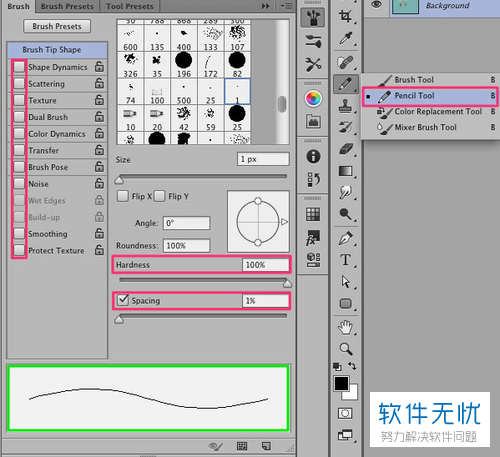
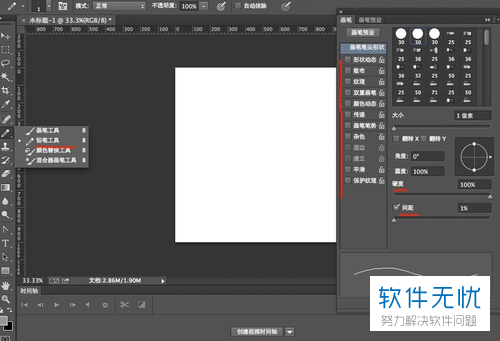
2. 接下來是畫筆的設置,步驟同第一步。

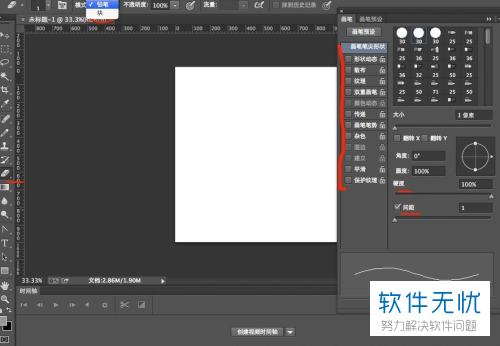
3. 依次選擇---視圖---顯示---像素網格,打開像素網格(需要放大到600%左右,才會出現像素網格)。
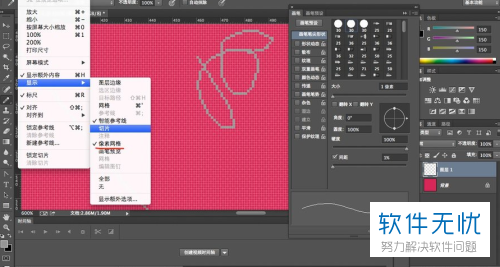
4. 然后依次點擊首選項--常規,將圖像差值設置為鄰近以確保創作對象的邊緣能保持銳利效果,在單位與標尺下,標尺單位設置像素
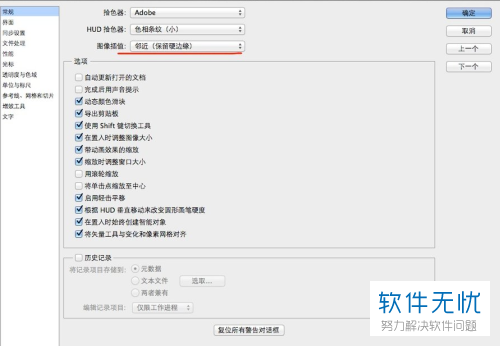
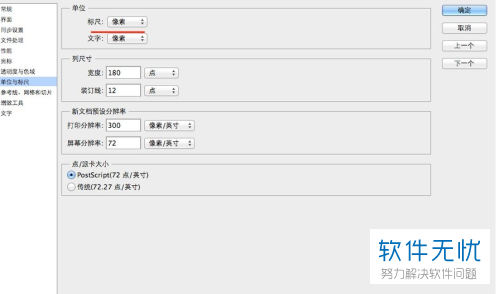
5. 下面就開始創建角色了,先畫出大概的角色人型。細節不必太在意,也不必上色,畫出大概輪廓即可。如圖畫的是太空騎兵的形象。
接下來按ctrl-T組合鍵自由變換,高度設置為60px左右
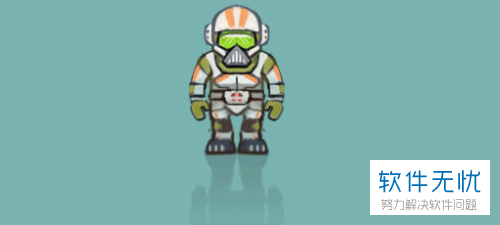
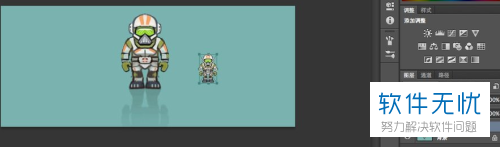
6. 然后放大到300-400%以便渲染,將角色圖層的透明度降低。接著新建新圖層,再拿鉛筆工具勾勒輪廓
如果是對稱圖,勾勒一般就可以了,依次點擊編輯---變換--水平翻轉
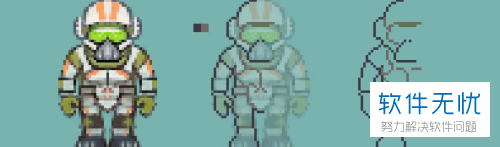
7. 接下來我們設置一下線條的韻律感。如圖1.2形式時,我們看起來相對舒服一些。
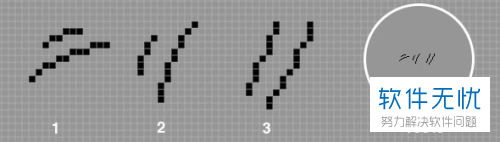
8. 如此輪廓就完成了。接下來就是配色,給角色的各個區域上色。這里需要我們新建一個圖層用于上色。
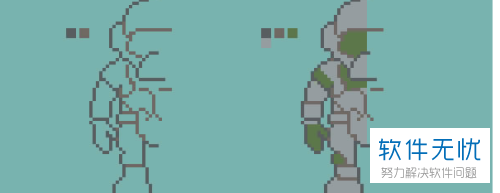
9. 我們可以選擇添加點過渡色可以讓內側視覺效果更平滑一些,如圖。
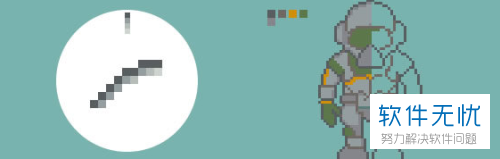
10. 接著繼續添加,我們還可以順便修改一些細節。
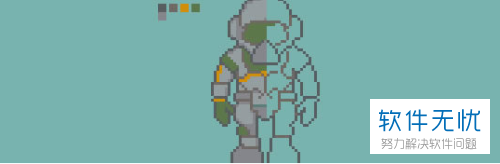
11. 然后就是創建新圖層,添加高光。這里將混合模式選擇疊加。繪制一些亮色在要添加高光的位置。接著依次選擇濾鏡---模糊---模糊,就可以使高光區域更加平滑。
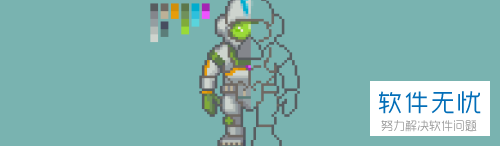
12. 然后進行水平翻轉,稍微調整一下細節,接著將左半和右半圖層合并

13. 如圖,可以看出對照感差了些。依次選擇圖像---新建調整圖層---色階,設置參數如下。接著是圖像---新建調整圖層---色彩平衡,設置如下。
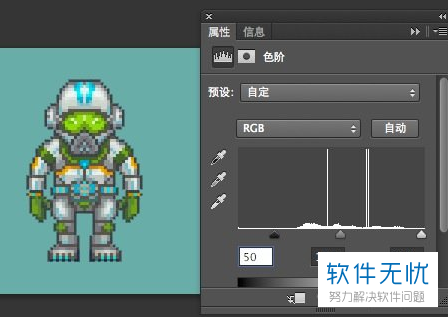
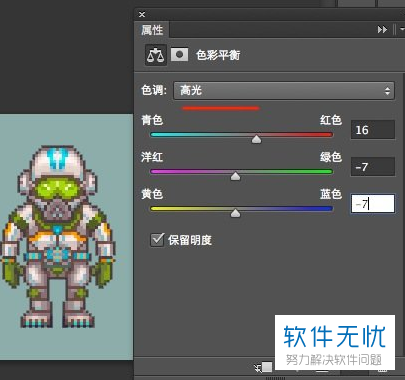
14. 接下來讓角色動起來。復制角色圖層后上移動1px右移動2px之后,設置原始圖層不透明度為50%
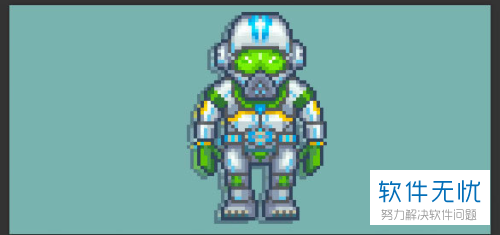
15. 接下來彎曲角色的腿,看起來像是在移動。選擇套索工具選中左脂膊
選擇自由變換工具,按ctrl+l組合鍵旋轉格膊,接著是選中右面的小腿下移一點,讓右腿看起來是伸展的。再選中左面的小腿,上移動,讓左腿看起來是彎曲的。
接下來就用鉛筆工具、橡皮擦工具,修正手臂和腿,讓手臂和腿更加自然。
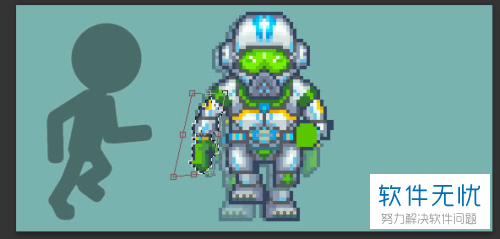
16. 接著復制一份變后的涂層,水平翻轉,我們就有了,2個方向的邁步,一種戰力狀態三種狀態。接下來選中所有圖層,設置不透明度成100%

17. 依次選擇窗口---時間軸,創建幀動畫
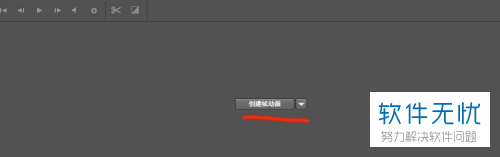
18. 設置幀延遲0.15s,點擊3次復制所選幀,將循環次數設置為永遠

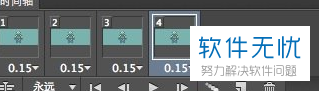
19. 接下來就是為每個動畫幀選擇正確地涂層,點擊眼睛來隱藏和顯示。第1幀:靜止狀態;第2幀:抬起左腳;第3幀:靜止狀態;第4幀:抬起右腳
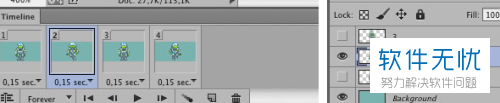
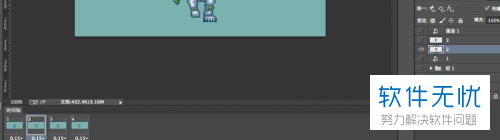
20.然后就可以 按空格鍵播放動畫
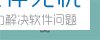
21. 效果如圖
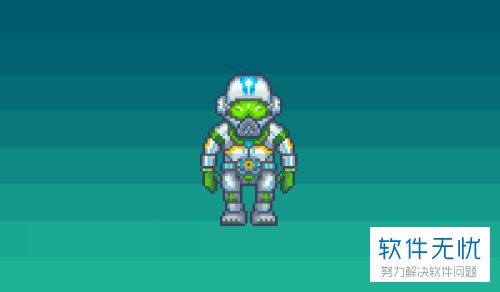
以上就是如何用PS制作GIF動圖的具體操作步驟。
來源:卡飯網